

|
辦公軟件是指可以進行文字處理、表格制作、幻燈片制作、圖形圖像處理、簡單數據庫的處理等方面工作的軟件。目前辦公軟件朝著操作簡單化,功能細化等方向發展。辦公軟件的應用范圍很廣,大到社會統計,小到會議記錄,數字化的辦公,離不開辦公軟件的鼎力協助。另外,政府用的電子政務,稅務用的稅務系統,企業用的協同辦公軟件,這些都屬于辦公軟件。 很多小伙伴在剛開始學習制作PPT,剛開始上臺演講PPT時應該都是很緊張的,為了緩解我們的緊張,我們可以在PPT中設置演講備注,不過很多小伙伴會產生演講備注被觀眾看到的擔心,其實只要在PPT中對放映方式做一個小小的設置就可以解決這個問題,那就是將我們PPT中的“顯示演講者視圖”打開,打開這個設置之后,我們在進行PPT放映時就可以使用分屏顯示,這樣我們就可以在自己的屏幕上查看演講備注,而觀眾只能看到PPT主頁面。接下來小編就來和大家分享一下WPS PPT放映時分屏顯示的設置方法。  方法步驟1、第一步,我們打開自己想要設置的PPT,然后在工具欄中找到“放映”工具,點擊打開  2、第二步,在放映工具的子工具欄中我們找到“放映設置”選項,點擊打開 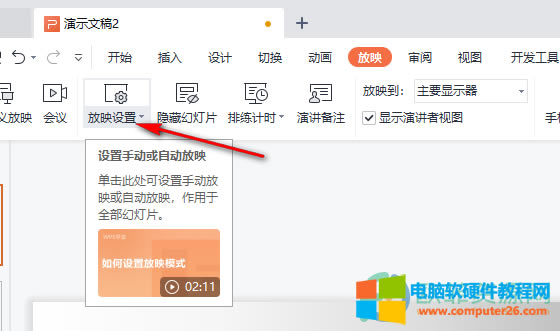 3、第三步,在“設置放映方式”頁面中,我們找到“多顯示器”下的“顯示演講者視圖”將其進行勾選即可 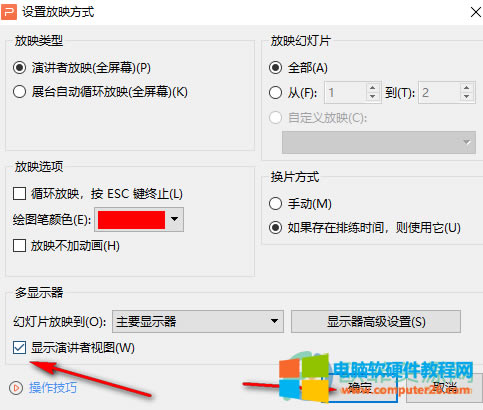 以上就是小編整理總結出的關于WPS PPT放映時分屏顯示的設置方法,我們勾選了“顯示演講者視圖”之后就可以在自己的頁面中看到演講者提綱,而觀眾只能看到主屏PPT內容了,感興趣的小伙伴快去試試吧。 Office辦公軟件是辦公的第一選擇,這個地球人都知道。 |
溫馨提示:喜歡本站的話,請收藏一下本站!